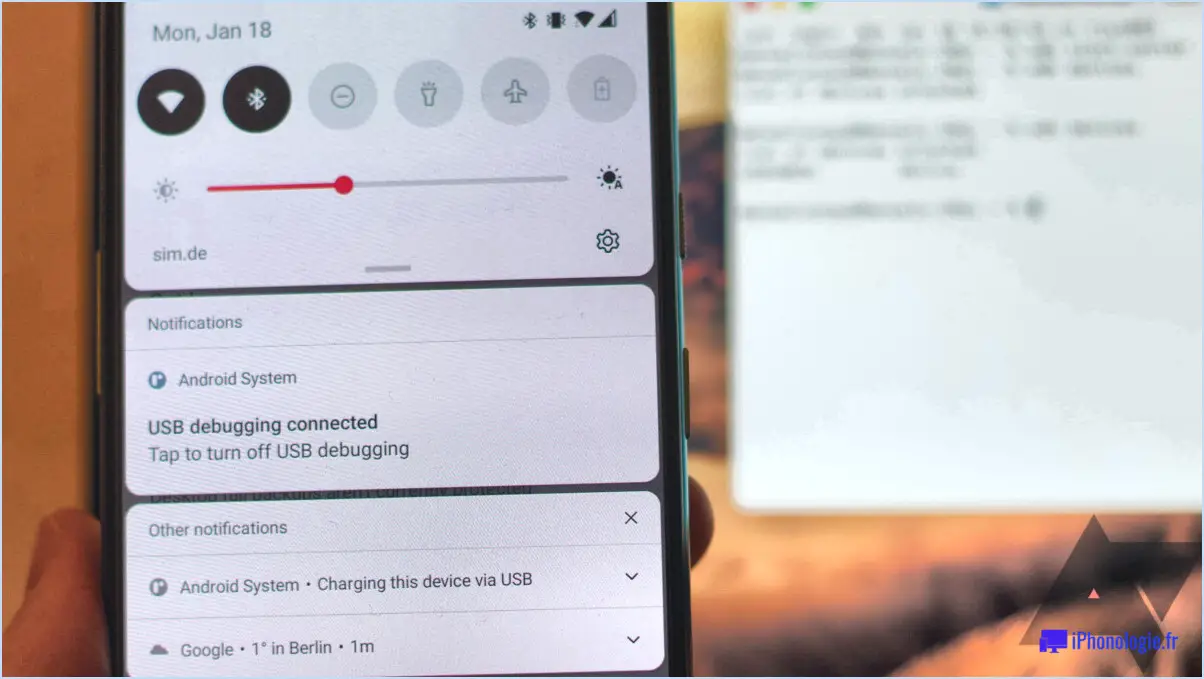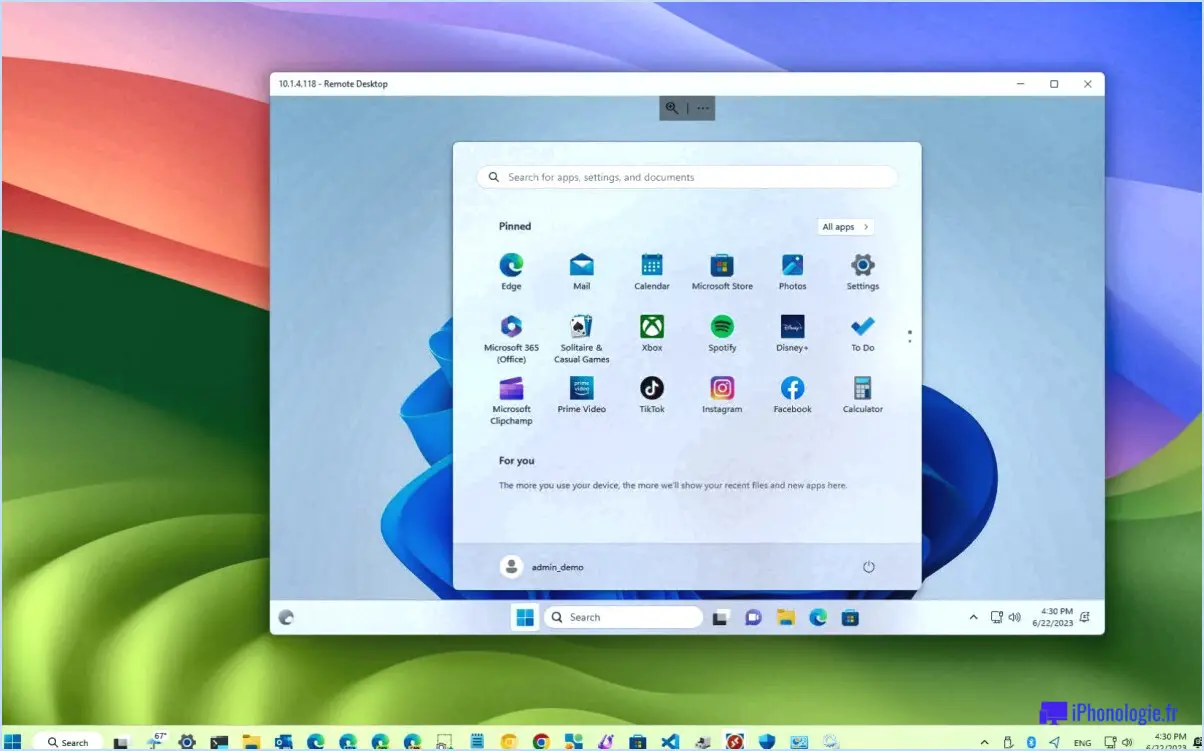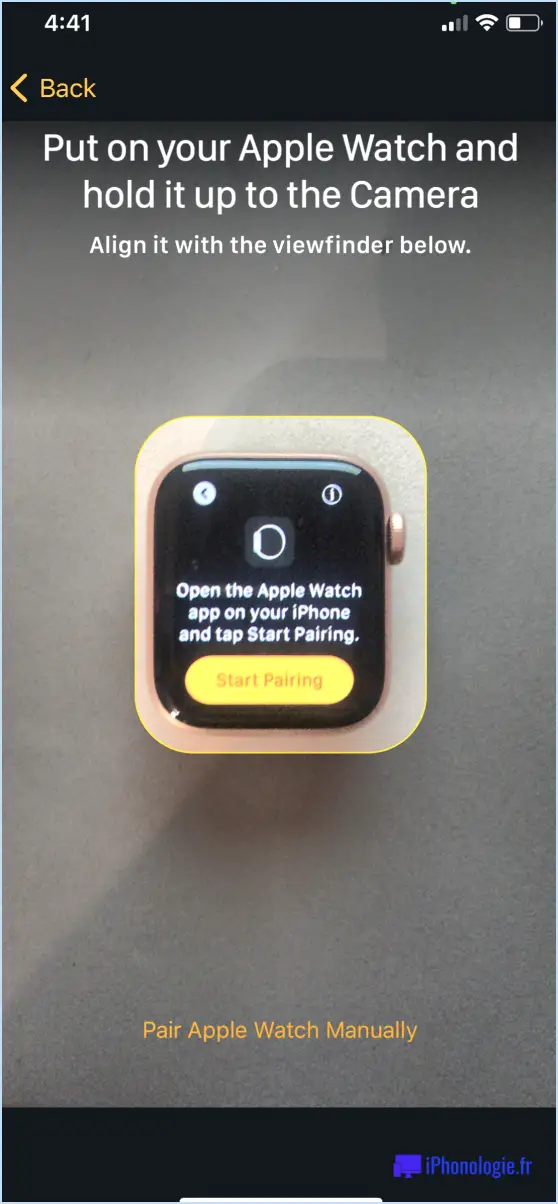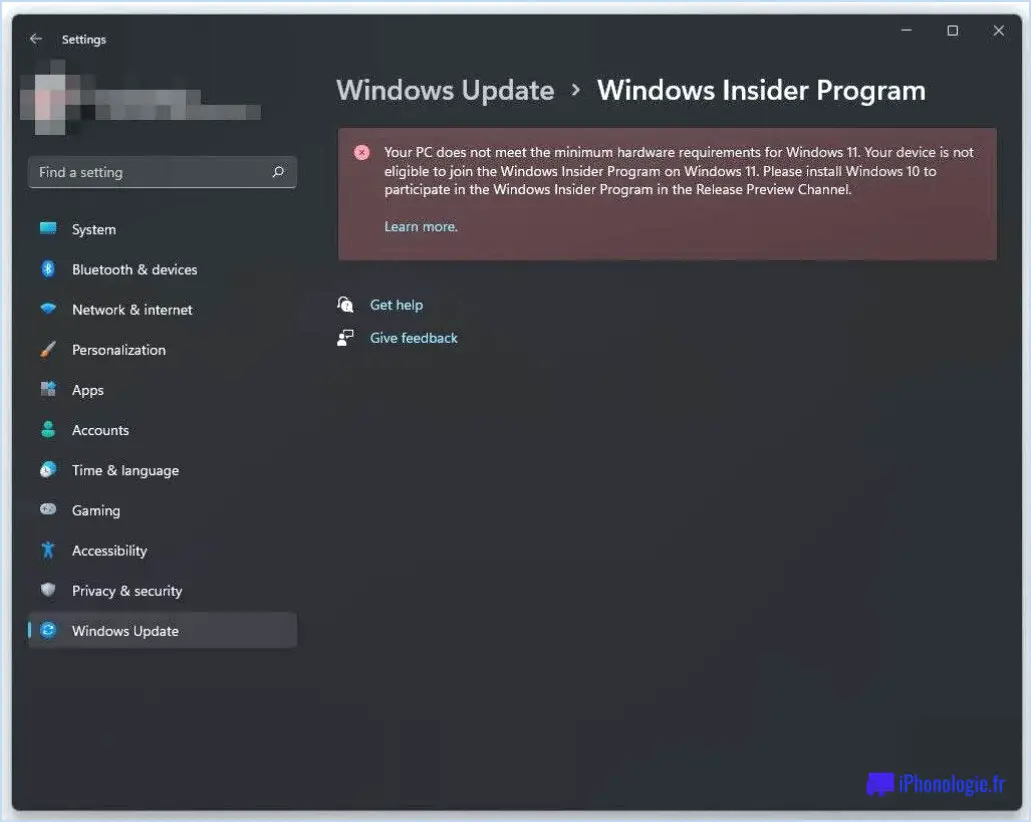Combien de moniteurs peut-on connecter au mac mini?
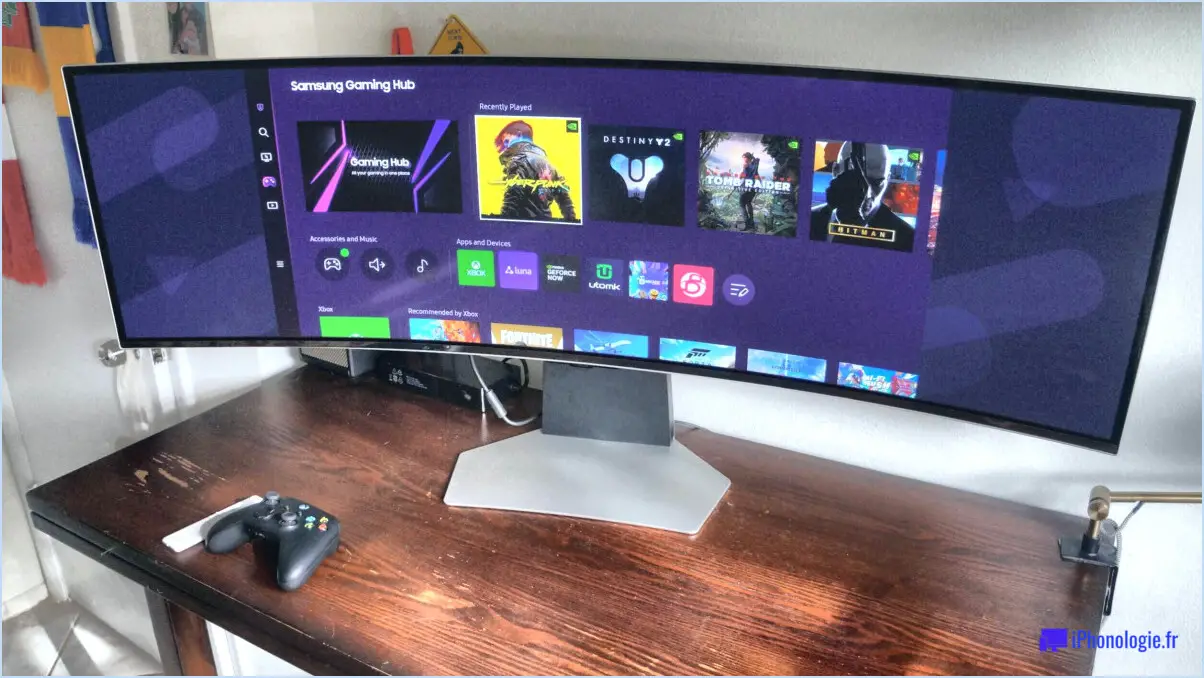
Le Mac Mini, un ordinateur de bureau compact et puissant fabriqué par Apple, offre une polyvalence impressionnante lorsqu'il s'agit de connecter plusieurs moniteurs. Si vous souhaitez élargir votre espace de travail numérique et améliorer votre productivité, vous serez heureux d'apprendre que le Mac Mini peut prendre en charge les éléments suivants jusqu'à trois moniteurs simultanément.
Avec ses ports Thunderbolt 3 (USB-C), le Mac Mini offre des options de connectivité à haut débit pour vos besoins en matière d'affichage externe. Ces ports Thunderbolt 3 sont non seulement capables de transmettre des signaux vidéo, mais ils prennent également en charge le transfert de données, la fourniture d'énergie et les capacités de chaînage en guirlande.
Pour connecter plusieurs moniteurs à votre Mac Mini, plusieurs options s'offrent à vous. L'une d'entre elles consiste à utiliser les ports Thunderbolt 3 et à employer des adaptateurs Thunderbolt 3 vers DisplayPort ou Thunderbolt 3 vers HDMI. Grâce à ces adaptateurs, vous pouvez connecter chaque moniteur à un port Thunderbolt 3 distinct de votre Mac Mini, ce qui vous permet de profiter de la configuration maximale à trois moniteurs.
En outre, vous pouvez envisager d'utiliser une station d'accueil Thunderbolt 3, qui offre plusieurs sorties vidéo. Une station d'accueil Thunderbolt 3 se connecte à l'un des ports Thunderbolt 3 de votre Mac Mini et étend ses options de connectivité, y compris la prise en charge de moniteurs supplémentaires. En utilisant une station d'accueil Thunderbolt 3, vous pouvez commodément connecter plusieurs moniteurs via les sorties vidéo disponibles de la station d'accueil.
Il convient de noter que le nombre exact de moniteurs que vous pouvez connecter à votre Mac Mini peut dépendre de la résolution et de la fréquence de rafraîchissement de chaque écran. Les résolutions et les taux de rafraîchissement plus élevés peuvent nécessiter davantage de bande passante, ce qui peut limiter le nombre de moniteurs que vous pouvez connecter simultanément.
En résumé, le Mac Mini offre une flexibilité impressionnante lorsqu'il s'agit de configurations multi-moniteurs, prenant en charge jusqu'à trois moniteurs. Que vous optiez pour des connexions directes à l'aide d'adaptateurs Thunderbolt 3 vers DisplayPort ou HDMI ou que vous utilisiez une station d'accueil Thunderbolt 3, vous pouvez facilement étendre votre espace de travail numérique et profiter d'une productivité accrue sur votre Mac Mini.
Peut-on brancher 3 moniteurs sur un Mac Mini?
Certainement ! Il est en effet possible de connecter trois moniteurs à un Mac mini. Pour ce faire, vous devez utiliser un câble Thunderbolt 3, qui offre des capacités de transfert de données et de sortie vidéo à grande vitesse. En connectant une extrémité du câble Thunderbolt 3 au port Thunderbolt 3 de votre Mac mini et les autres extrémités aux ports respectifs de vos moniteurs, vous pouvez étendre votre affichage sur les trois écrans.
Il est important de noter que tous les modèles de Mac mini ne sont pas équipés de ports Thunderbolt 3. Toutefois, comme vous avez mentionné un Mac mini, on peut supposer qu'il dispose d'une connectivité Thunderbolt 3. Si vous n'êtes pas sûr des ports spécifiques disponibles sur votre Mac mini, il est recommandé de consulter la documentation officielle ou de vérifier les spécifications fournies par Apple.
En résumé, en utilisant un câble Thunderbolt 3, vous pouvez commodément connecter trois moniteurs à votre Mac mini et étendre votre espace de travail pour améliorer la productivité et le multitâche.
Le Mac peut-il prendre en charge 3 moniteurs?
Oui, les Mac ont la capacité de prendre en charge jusqu'à trois moniteurs simultanément. Cela est possible grâce aux ports DisplayPort 1.2 ou Thunderbolt, qui offrent les options de connectivité nécessaires. En connectant plusieurs moniteurs à ces ports, les utilisateurs de Mac peuvent étendre leur espace de travail et profiter d'une expérience informatique plus immersive. Que vous ayez besoin d'un écran supplémentaire pour le multitâche, le travail créatif ou les jeux, les Mac offrent la flexibilité nécessaire pour accueillir trois moniteurs. Il vous suffit de connecter les moniteurs aux ports DisplayPort 1.2 ou Thunderbolt disponibles sur votre Mac, et vous serez prêt à exploiter la puissance d'une configuration multi-moniteur.
Comment configurer 3 moniteurs sur mon Mac?
Pour configurer trois moniteurs sur votre Mac, plusieurs options s'offrent à vous.
- Préférences d'affichage: Ouvrez les préférences système et cliquez sur "Affichages". Allez dans l'onglet "Disposition" et faites glisser les icônes des moniteurs pour les disposer selon la disposition souhaitée. Assurez-vous que l'option "Miroir d'affichage" n'est pas cochée pour les affichages indépendants.
- Application tierce: Vous pouvez utiliser un outil comme MultiMonitor View, disponible sous forme d'application tierce. Installez et lancez l'application, puis suivez les instructions fournies pour configurer vos trois moniteurs.
N'oubliez pas de vérifier la compatibilité avec votre modèle de Mac et la version de macOS avant d'utiliser des applications tierces. Profitez de votre espace de travail élargi !
Comment connecter 4 moniteurs à mon iMac?
Pour connecter quatre moniteurs à votre iMac, plusieurs options s'offrent à vous. Tout d'abord, vous pouvez utiliser le port Thunderbolt de votre iMac, qui offre un transfert de données et une sortie vidéo à grande vitesse. Il vous suffit de connecter un moniteur directement au port Thunderbolt à l'aide d'un câble Thunderbolt vers DisplayPort, puis de connecter en guirlande les trois autres moniteurs à l'aide d'écrans compatibles Thunderbolt.
Vous pouvez également utiliser un adaptateur USB-C vers DisplayPort. Connectez un moniteur au port USB-C de l'iMac à l'aide de l'adaptateur, puis répétez le processus pour les trois autres moniteurs.
N'oubliez pas de vérifier la compatibilité de vos moniteurs et de vos câbles pour garantir une connectivité transparente.
Le Mac mini est-il aussi puissant que l'iMac?
La puissance d'un Mac mini par rapport à celle d'un iMac varie en fonction des modèles spécifiques comparés. Toutefois, en règle générale, le Mac mini est plus puissant que l'iMac. plus puissant que l'iMac. Il est capable d'exécuter des logiciels de qualité professionnelle comme Adobe Photoshop et Microsoft Office, alors que l'iMac est plus adapté aux applications de base. En outre, le Mac mini offre un plus grand espace de stockage et capacité de mémoire vive par rapport à l'iMac. Par conséquent, si vous avez besoin d'une machine très performante, le Mac mini serait un choix approprié.
Quelle est la différence entre les Mac Mini 2018 et 2020?
Les modèles Mac Mini 2018 et 2020 diffèrent considérablement en termes de spécifications matérielles. Notamment, le modèle 2020 est doté d'un processeur processeur AMD Ryzen 5 2600 et un processeur carte graphique Radeon Vega 8 tandis que le modèle 2018 intègre une carte graphique Radeon Vega 8 Intel Core i5 à quatre cœurs cadencés à 1,4 GHz. En outre, la version 2020 est dotée d'un plus puissant Intel Core i7 à six cœurs cadencés à 2,3 GHz et offre 8 Go de mémoire soit le double des 4 Go du modèle 2018.